Dell M115HD User Manual [ko]
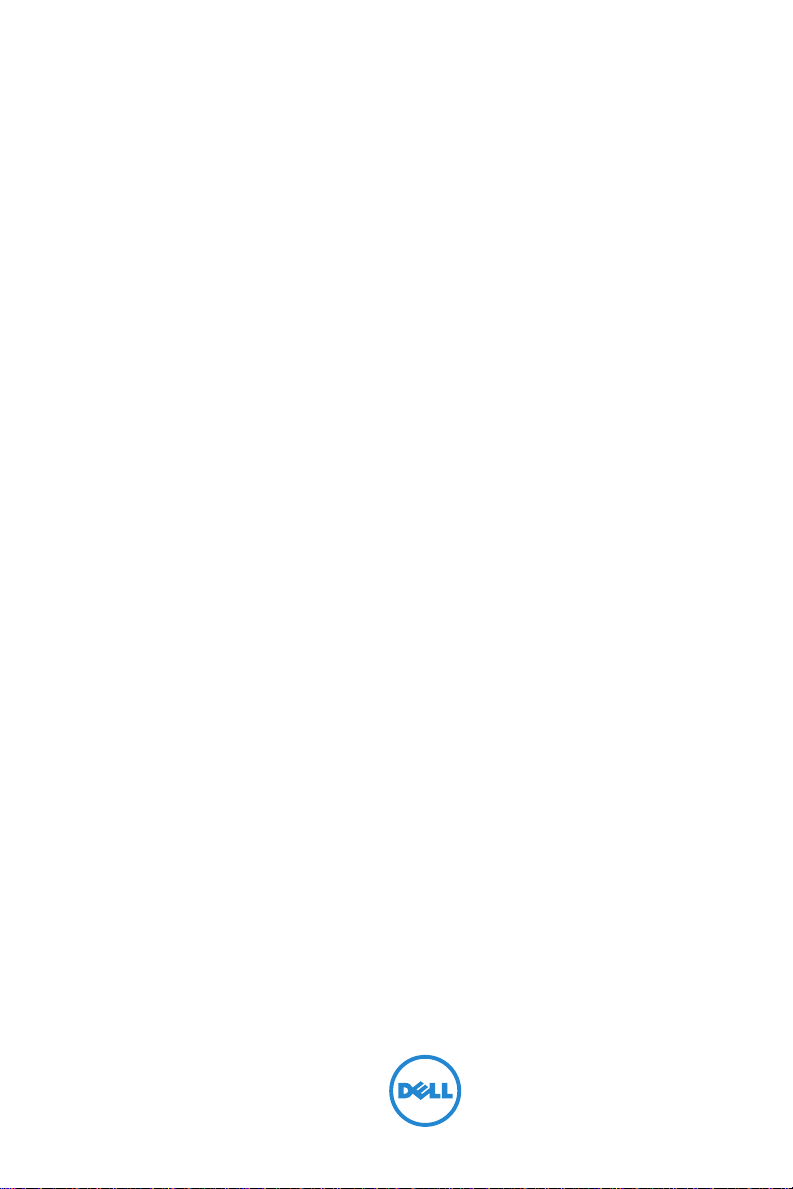
Dell™ M115HD 모바일 프로젝터
사용 설명서
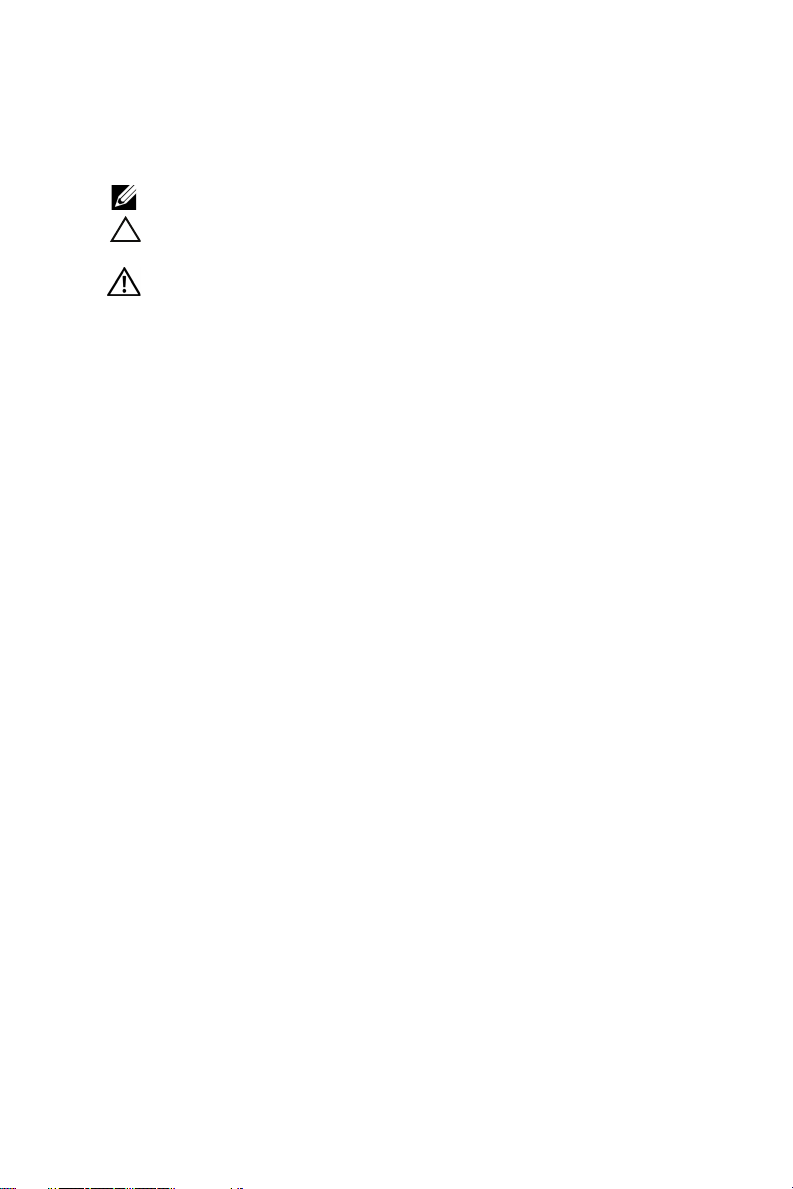
참고 , 주의 및 경고
참고 : 참고는 프로젝터 사용에 도움이 되는 중요한 정보를 제공합니다 .
주의 : 주의는 준수하지 않으면 하드웨어 파손 또는 데이터 손실이 올 수
있습니다 .
경고 : 경고는 재산 피해 , 부상 또는 사망 가능성이 있음을 알려줍니다 .
____________________
이 문서의 정보는 통보 없이 변경될 수 있습니다 .
© 2013 Dell Inc. All rights reserved.
Dell Inc. 의 서면 허가가 없으면 어떠한 방법으로도 무단 복제할 수 없습니다 .
이 문서에 나오는 상표 : Dell 및 DELL 로고는 Dell Inc. 의 상표이고 DLP, DLP 로고 및 DLP
BrilliantColor 는 T
는 미국 및 기타 국가에서 Microsoft Corporation 의 상표 및 등록 상표입니다 .
®
Wi-Fi
는 Wireless Ethernet Compatibility Alliance, Inc. 의 등록상표입니다 .
본 설명서에서 특정 회사의 마크와 이름 또는 제품을 지칭하기 위해 기타 상표와 상호가
사용될 수 있습니다 . Dell Inc. 은 자사가 소유하고 있는 상표 이외의 다른 모든 등록 상표
및 상표명에 대해 어떠한 소유권도 없음을 알려 드립니다 .
모델 : Dell M115HD 모바일 프로젝터
2013 년 8 월 Rev. A00
EXAS INSTRUMENTS INCORPORATED 의 상표이며 Microsoft 및 Windows
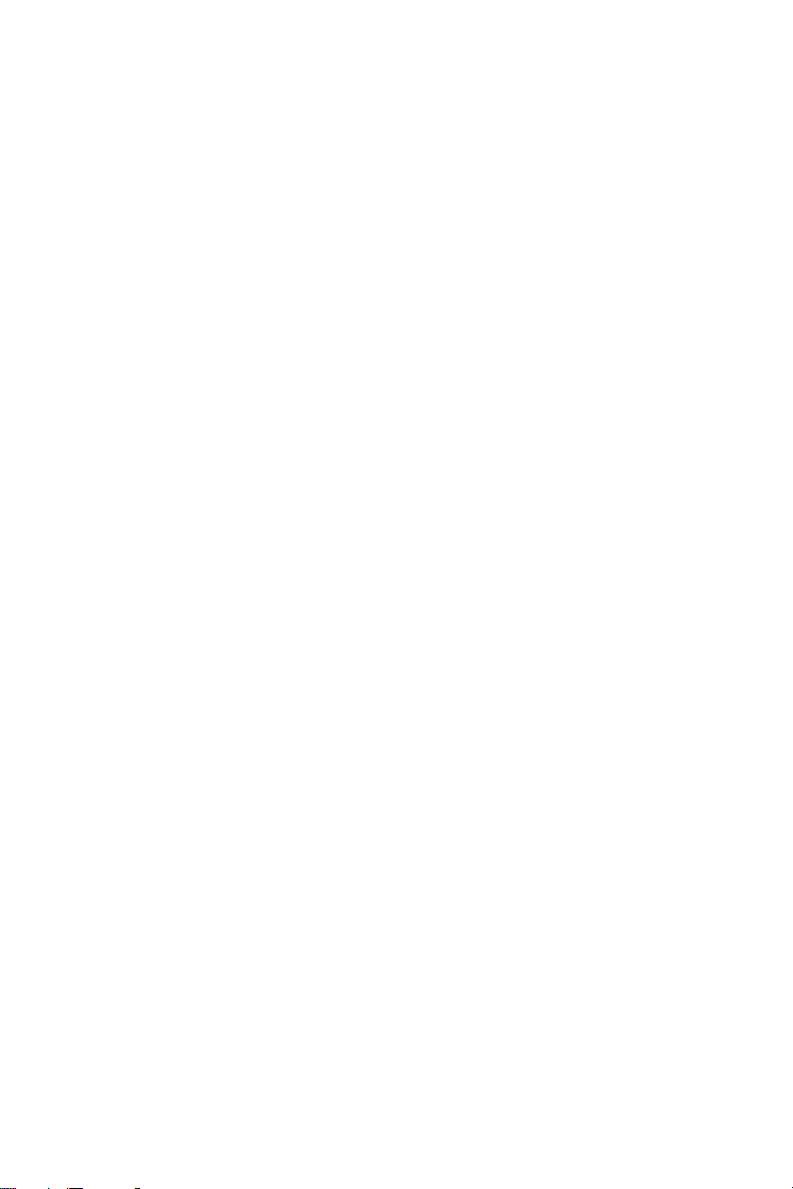
목차
1 구입한 Dell 프로젝터 . . . . . . . . . . . . . . . . . . . . . . 4
프로젝터 각 부분 명칭 . . . . . . . . . . . . . . . . . . . . . . 5
2 프로젝터 연결 . . . . . . . . . . . . . . . . . . . . . . . . . . . 7
컴퓨터에 연결하기 . . . . . . . . . . . . . . . . . . . . . . . . 8
DVD 플레이어 연결
멀티미디어에 연결하기
3 프로젝터 사용 . . . . . . . . . . . . . . . . . . . . . . . . . . 15
프로젝터 전원 켜기 . . . . . . . . . . . . . . . . . . . . . . . 15
프로젝터 전원 끄기
투사 이미지 조절
프로젝터 초점 조절
투사 이미지 크기 조절
제어판 사용
리모콘 사용
리모콘 배터리 ( 옵션 ) 설치
옵션 리모콘의 작동 범위
화면 디스플레이 사용
멀티미디어 개요
. . . . . . . . . . . . . . . . . . . . . . . . . . . . 20
. . . . . . . . . . . . . . . . . . . . . . . . . . . . 22
. . . . . . . . . . . . . . . . . . . . . . . 12
. . . . . . . . . . . . . . . . . . . . 13
. . . . . . . . . . . . . . . . . . . . . . . 15
. . . . . . . . . . . . . . . . . . . . . . . . 16
. . . . . . . . . . . . . . . . . . . . . . . 17
. . . . . . . . . . . . . . . . . . . . . 18
. . . . . . . . . . . . . . . . . . 24
. . . . . . . . . . . . . . . . . . . 25
. . . . . . . . . . . . . . . . . . . . . 26
. . . . . . . . . . . . . . . . . . . . . . . . . 40
4 프로젝터 문제 해결 . . . . . . . . . . . . . . . . . . . . . . 52
안내 신호 . . . . . . . . . . . . . . . . . . . . . . . . . . . . . 55
5 사양 . . . . . . . . . . . . . . . . . . . . . . . . . . . . . . . . . . 56
6Dell에 문의하기 . . . . . . . . . . . . . . . . . . . . . . . . 60
7 부록 : 용어 설명
. . . . . . . . . . . . . . . . . . . . . . . . . 61
목차 | 3
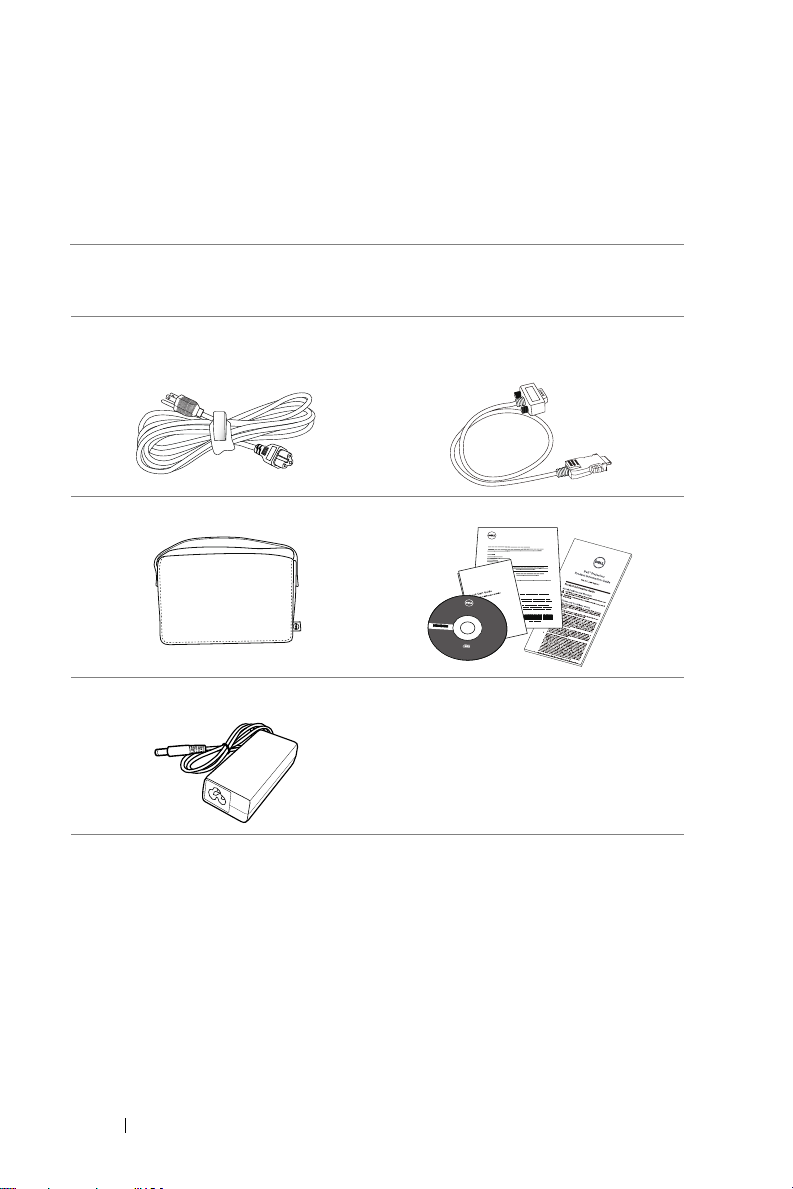
구입한 Dell 프로젝터
Informacion Importante
Dell™ Mobile Projector M115HD
C
o
n
te
n
t
s
:
•
U
s
e
r
's
G
u
i
de
Documentation
P/
N YKN8C Re
v
.
A
00
P
/
N 36.8KT01G011
August 2013
Mad
e
in
C
h
ina
©
2
0
1
3
D
e
l
l
I
n
c
.
A
l
l
r
i
g
h
t
s
r
e
s
e
r
v
e
d
.
D
ell
™
Mobile Projector M115HD
0YKN8C
A
0
0
1
본 프로젝터에는 다음과 같은 품목이 포함되어 있습니다 . 모든 품목이 들어 있
는지 확인하고 없는 품목이 있으면 Dell™ 에 문의하십시오 .
패키지 내용물
전원 케이블 범용 24- 핀 연결 VGA 케이블
운반 케이스 CD 사용 설명서 및 문서
AC 어댑터
4 구입한 Dell 프로젝터
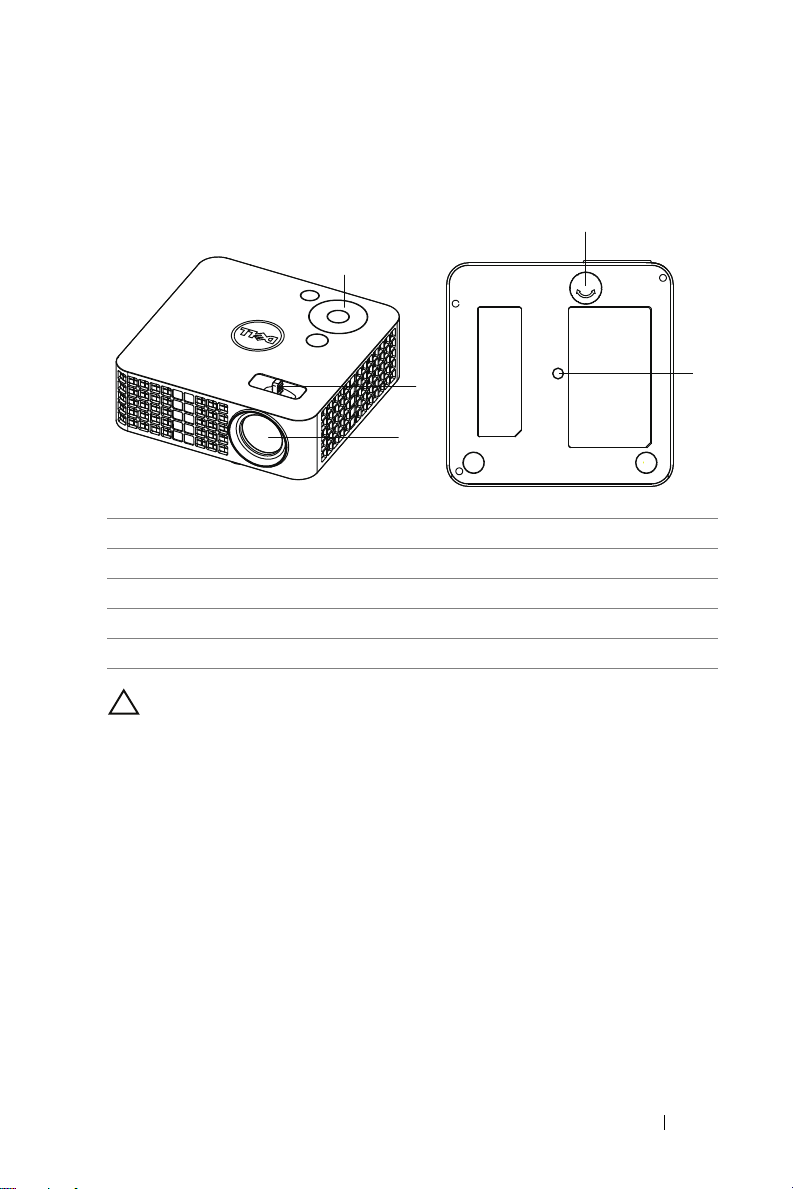
프로젝터 각 부분 명칭
상단
밑면
4
1
2
3
1
제어판
2
초점 탭
3
렌즈
4
기울기 조절 휠
5
삼각대 마운팅 홀 : 인서트 너트 1/4"*20 UNC
주의 : 안전 지침
1 프로젝터를 열이 많이 발생하는 기기 근처에서 사용하지 마십시오 .
2 먼지가 지나치게 많은 곳에서 프로젝터를 사용하지 마십시오 . 먼지가 시스
템 장애의 원인이 될 수 있고 , 프로젝터가 자동으로 꺼집니다 .
3 프로젝터는 통풍이 잘 되는 곳에 설치하십시오 .
4 프로젝터의 통풍구를 막지 마십시오 .
5 프로젝터는 5 °C 에서 35 °C 사이의 주위 온도에서 작동하십시오 .
6 프로젝터를 켠 후 , 또는 끈 직후에는 매우 뜨거우므로 통풍구를 만지지 마십
시오 .
7 눈에 상해를 줄 수 있으므로 프로젝터 작동 중에는 렌즈를 쳐다보지 마십시
오 .
8 프로젝터 사용 중에는 발산되는 열로 인해 물체가 타거나 녹을 수 있으므로
렌즈 또는 프로젝터 앞이나 근처에 어떠한 물건도 놓지 마십시오 .
9 렌즈를 알코올로 닦지 마십시오 .
10 무선 프로젝트를 심장 박동 조율기 근처에서 사용하지 마십시오 .
5
구입한 Dell 프로젝터 5
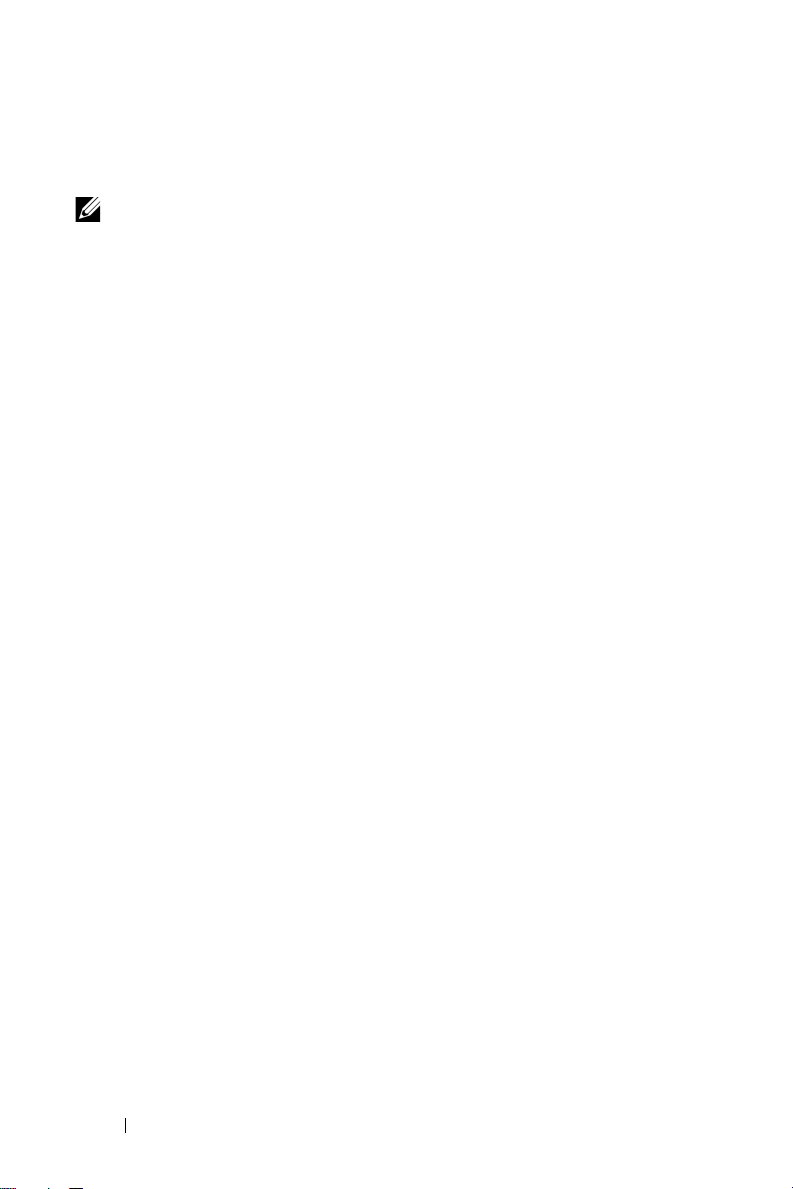
11 무선 프로젝트를 의료 기기 근처에서 사용하지 마십시오 .
12 무선 프로젝트를 전자 렌지 근처에서 사용하지 마십시오 .
참고 :
•권장 프로젝터 키트(P/N: VXJN3). 좀 더 상세한 정보는 Dell 웹사이트
dell.com/support 을 참조하십시오 .
•안전에 관한 상세한 정보는 함께 동봉된 안전 정보를 참조하십시오 .
•M115HD 프로젝터는 실내에서만 사용하십시오 .
6 구입한 Dell 프로젝터
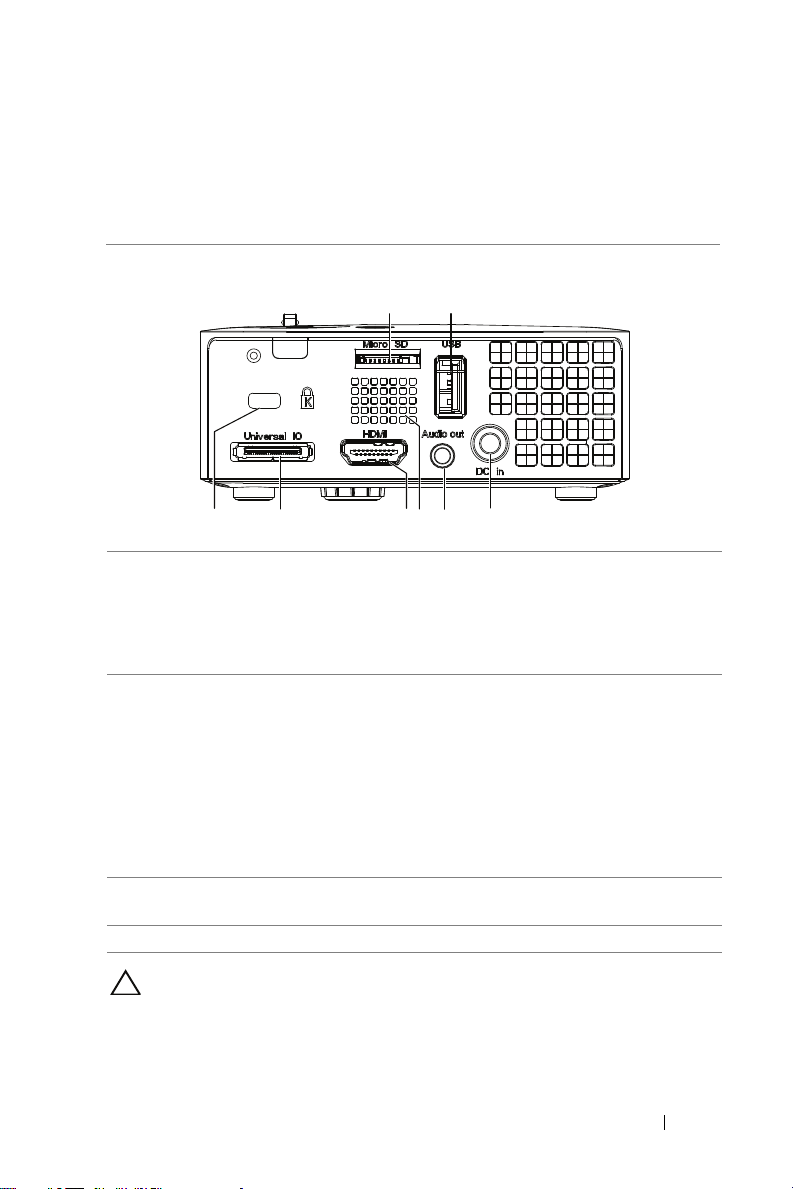
2
346578
12
프로젝터 연결
1
멀티미디어 재생용 마이크로 SD
카드 슬롯
( 동영상 / 음악 / 사진 / 오피스 뷰
어 ), 매체 및 이미지 프로세서 펌
웨어 업그레이드를
2
USB 디스플레이 , 멀티미디어 재
생 ( 동영상 / 음악 / 사진 / 오피스
뷰어 ), USB 메모리 저장장치 액세
스 (USB 플래시 드라이브/ 내장형
메모리 ), 프로젝터 , 매체 및 이미
지 프로세서 펌웨어 업그레이드 ,
옵션 무선 동글 , MobiShow-Pro
및 WiFi-Doc 를 지원하는 USB 타
입 A 커넥터
3
DC 입력 커넥터
4
오디오 출력 커넥터
주의 : 이 섹션의 절차를 시작하기 전에 페이지 5에 설명되어 있는 안전
지침을 따르십시오 .
5
스피커
6
HDMI 커넥터
7
VGA 입력 및 옵션 오디오 출력용
범용 I/O 커넥터
8
보안 케이블 슬롯
프로젝터 연결 7
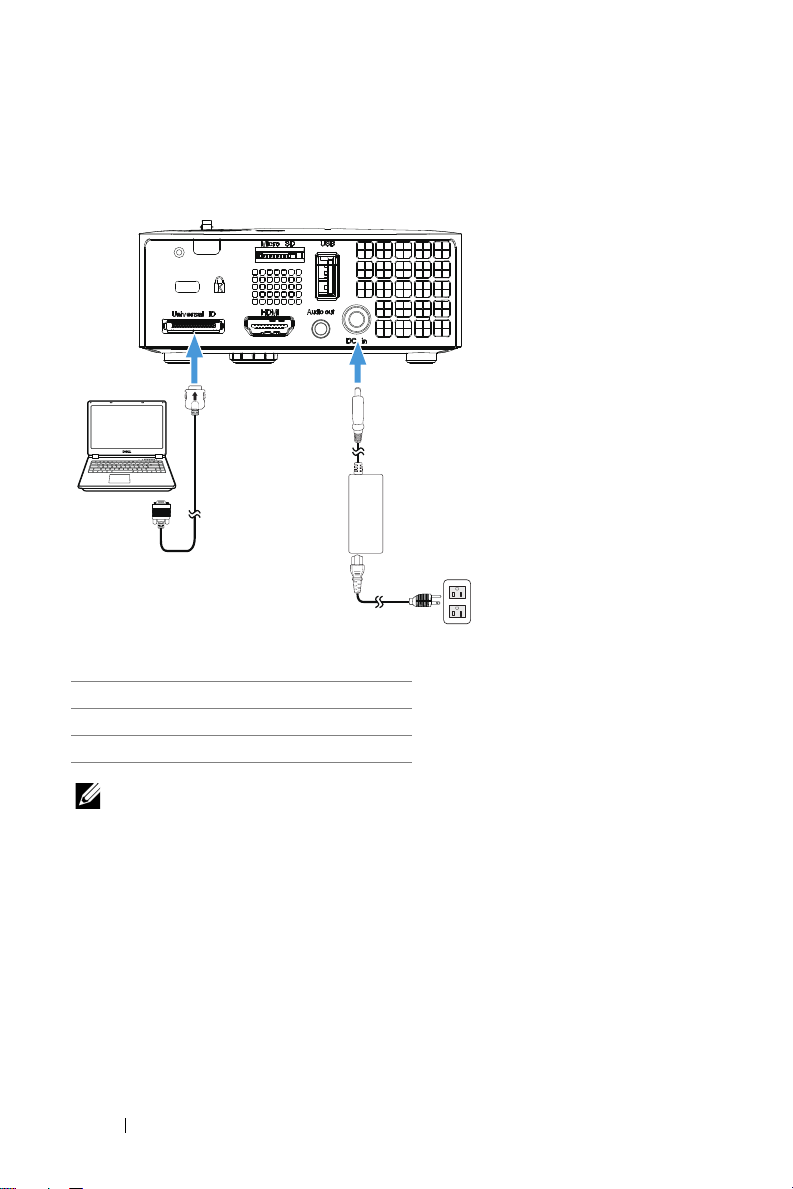
컴퓨터에 연결하기
2
1
3
VGA 케이블을 이용한 컴퓨터 연결
1
전원 코드
2
AC 어댑터
3
범용 24- 핀 연결 VGA 케이블
참고 : 한 개의 범용 24- 핀 연결 VGA 케이블만 프로젝터와 함께 제공됩
니다 . 추가적인 범용 24- 핀 연결 VGA 케이블 또는 24- 핀 연결 VGA 및
오디오 출력 케이블은 Dell 웹사이트 www.dell.com 에서 구입할 수 있
습니다 .
8 프로젝터 연결
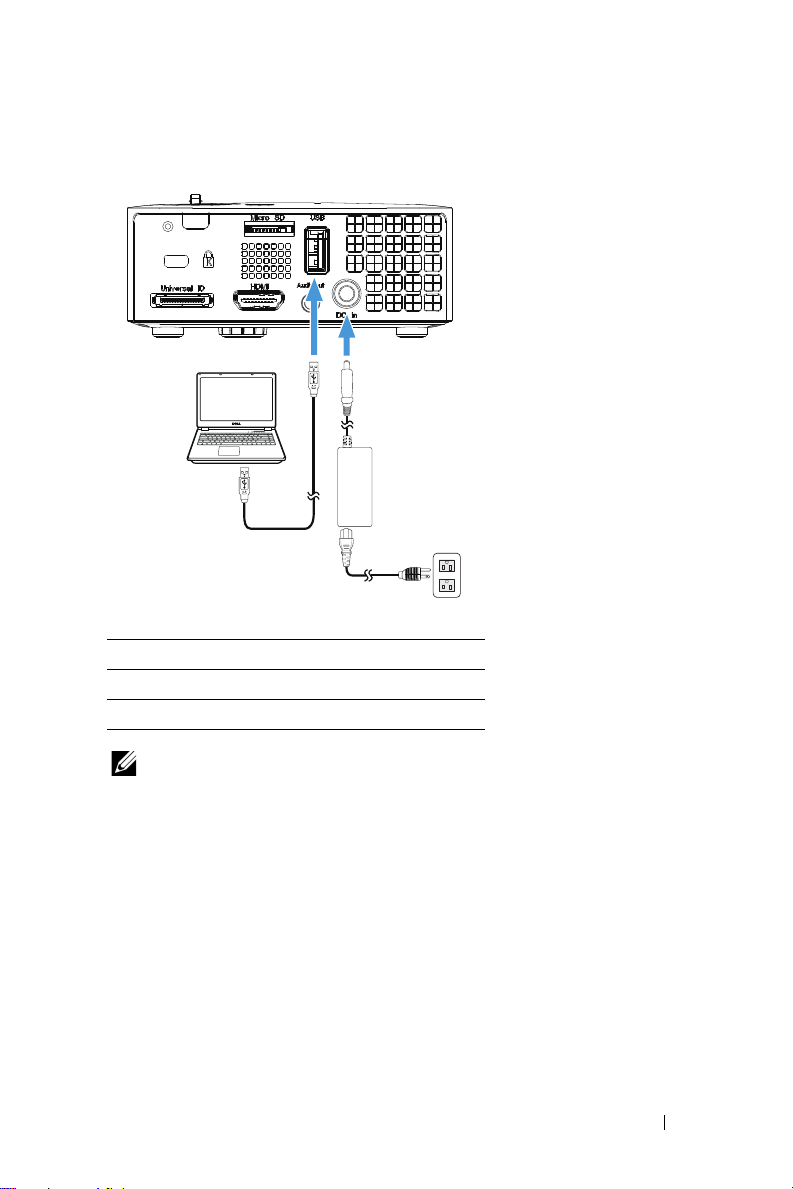
USB 케이블을 사용하여 컴퓨터 연결하기
2
1
3
MOLEX
MOLEX
1
전원 코드
2
AC 어댑터
3
USB-A 와 USB-A 를 연결하는 케이블
참고 : 플러그 앤 플레이 . USB (USB A - A) 케이블은 프로젝터와 함께 제
공되지 않습니다 . USB (USB A - A) 케이블은 Dell 웹사이트
www.dell.com 에서 구입할 수 있습니다 .
프로젝터 연결 9
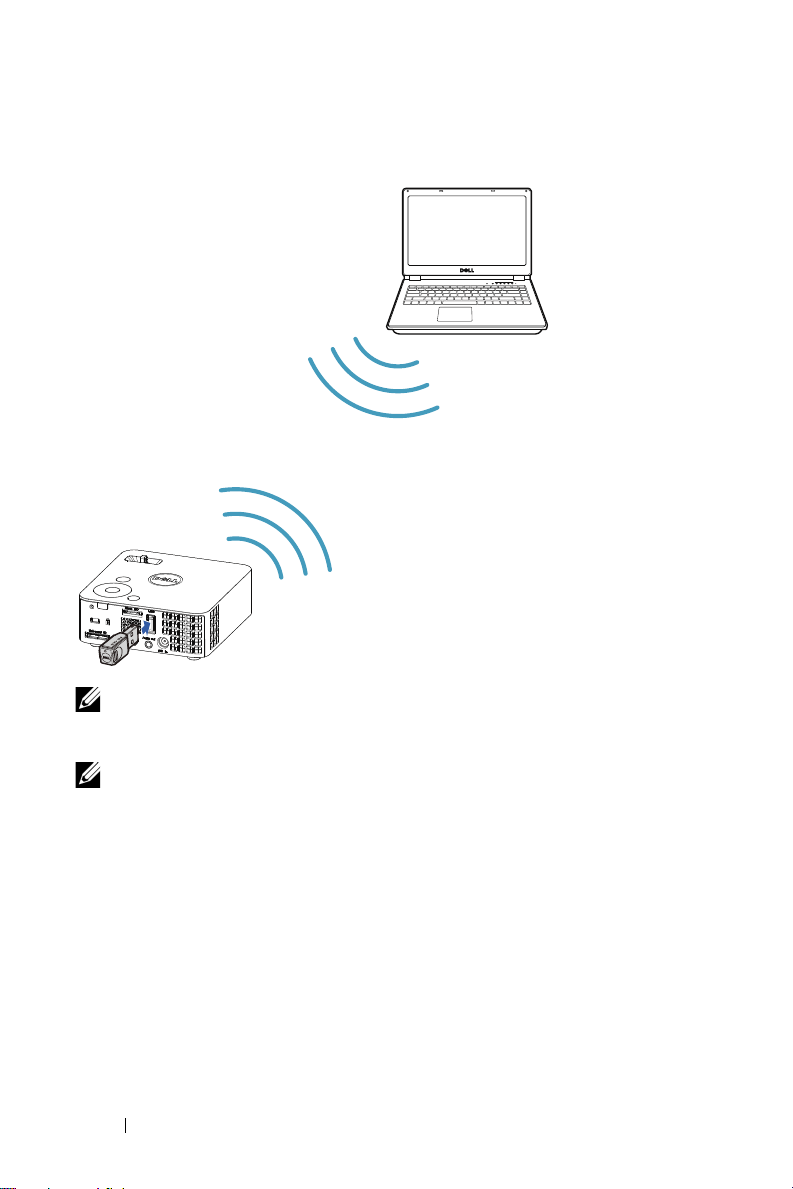
무선 동글 ( 옵션 ) 으로 컴퓨터에 연결하기
FCC ID:
SUZ-WU5205C
참고 : 컴퓨터에는 대부분 무선 커넥터가 내장되어 있으며 무선 연결을
탐지 하도록 구성되어 있습니다 . 무선 연결을 구성하는 방법에 관한 컴
퓨터 문서를 참조하십시오 .
참고: 무선 디스플레이를 사용하려면 프로젝터에 무선 동글을 설치해야
합니다 . 무선 동글은 프로젝터와 함께 제공되지 않습니다 . Dell 웹사이
트 www.dell.com 에서 구입할 수 있습니다 .
10 프로젝터 연결
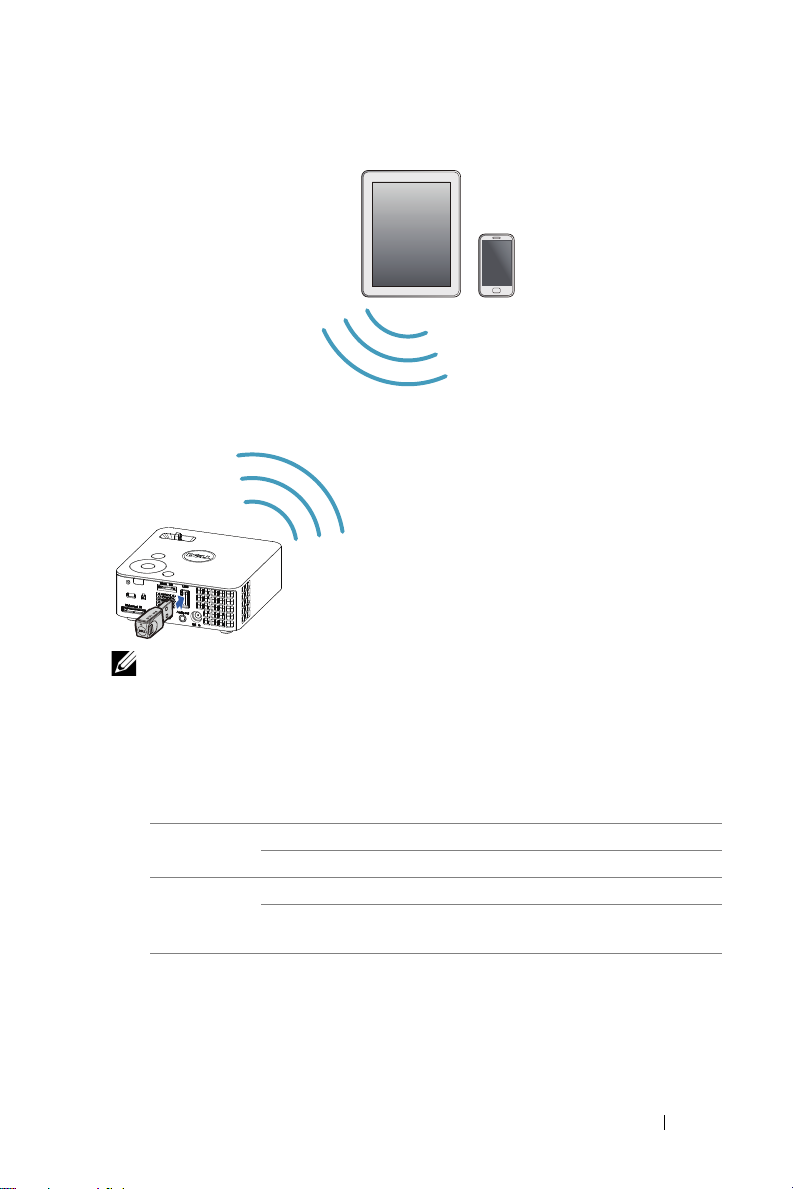
무선 동글 ( 옵션 ) 을 사용하여 스마트폰 또는 태블릿에 연결하기
SUZ-WU5205C
FCC ID:
참고 : Dell M115HD 를 MobiShow 및 WiFi-Doc 기능을 지원합니다 . 이
들은 Android 또는 iOS 장치에서 지원되는 콘텐트를 무선으로 전송하는
응용 프로그램입니다 . 모바일 장치에 이 응용 프로그램을 설치하고 시작
한 후 모바일 장치에서 Wi-Fi 를 사용할 수 있도록 설정하고 프로젝터 네
트워크에 Dell M115HD 를 연결합니다 . 자세한 내용은 Dell 지원 센터 웹
사이트 dell.com/support 를 참조하십시오 .
지원되는 파일 포맷 :
Mobi Show
WiFi-Doc
사진
MS Powerpoint
사진
MS Powerpoint / Word /
Excel / Text / PDF
jpeg / jpg
PtG2(ppt 에서 변환됨 )*
jpeg / jpg
ppt / pptx / doc / docx / xls /
xlsx / txt / pdf
* ppt 를 PtG2 형식으로 변환하려면 PC 에 PtG2 Converter 를 설치하십
시오 . PtG2 Converter 는 dell.com/support 에서 다운로드할 수 있습니
다 .
프로젝터 연결 11
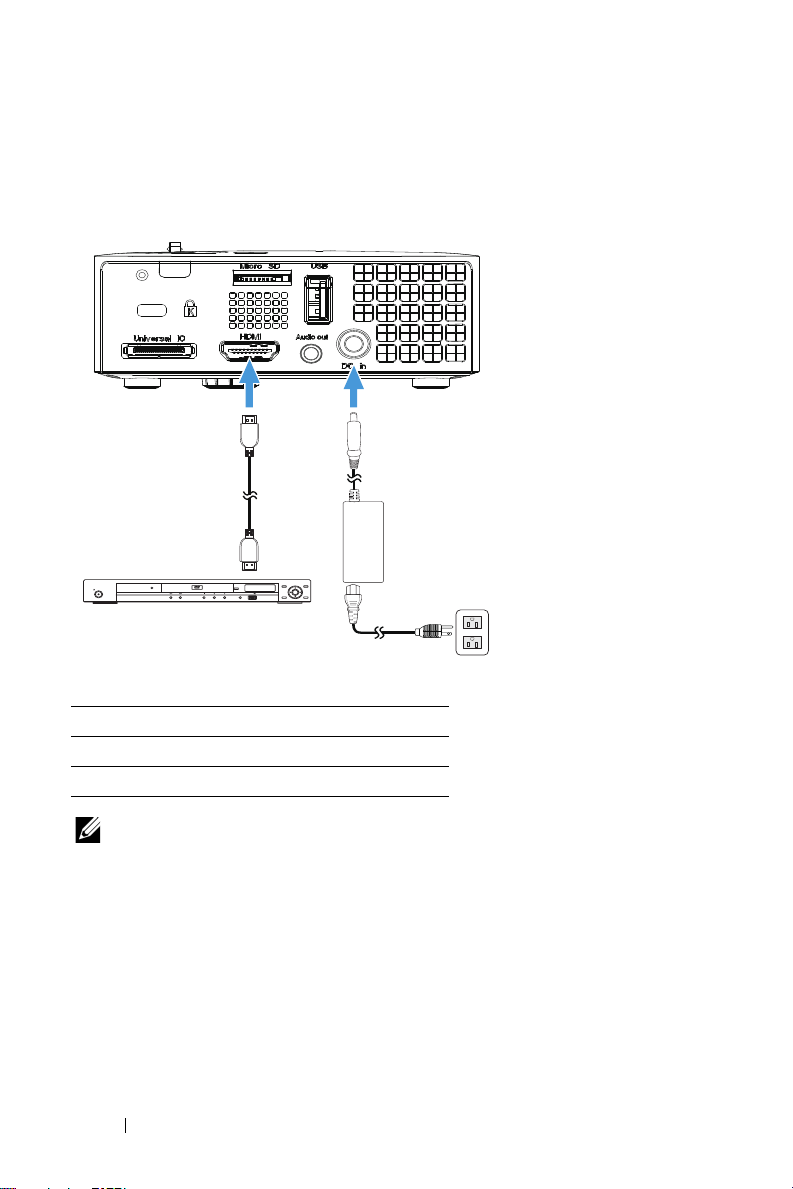
DVD 플레이어 연결
HDMI 케이블을 사용한 DVD 플레이어 연결
3
TOP MENU MENU
HDMI
STANDBY/ON
OPEN/CLOSE
ENTER
USBDVD/USB
HOME
RETURN
MENU
2
1
1
전원 코드
2
AC 어댑터
3
HDMI 케이블
참고 : HDMI 케이블은 프로젝터와 함께 제공되지 않습니다 . HDMI 케이
블은 Dell 웹사이트 www.dell.com 에서 구입할 수 있습니다 .
12 프로젝터 연결
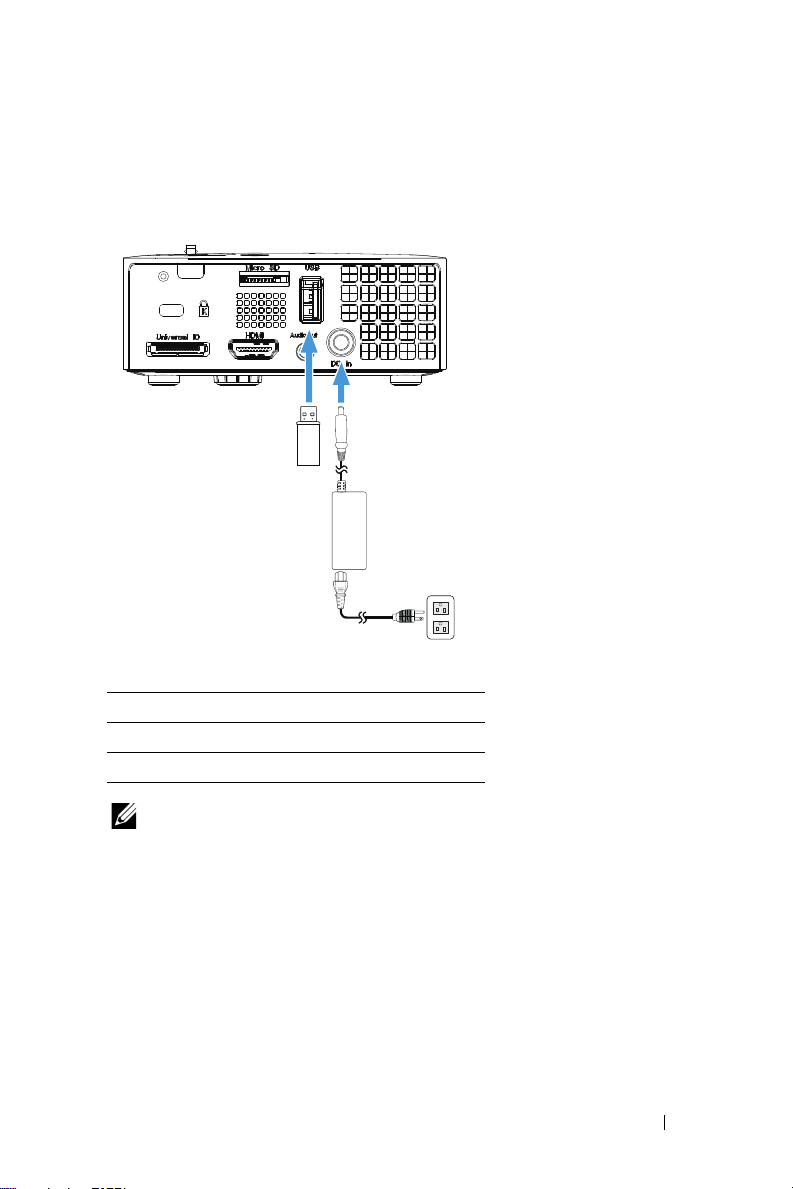
멀티미디어에 연결하기
2
1
3
USB 플래시 디스크를 이용한 멀티미디어 연결
1
전원 코드
2
AC 어댑터
3
USB 플래시 디스크
참고 : USB 플래시 디스크는 프로젝터와 함께 제공되지 않습니다 .
프로젝터 연결 13
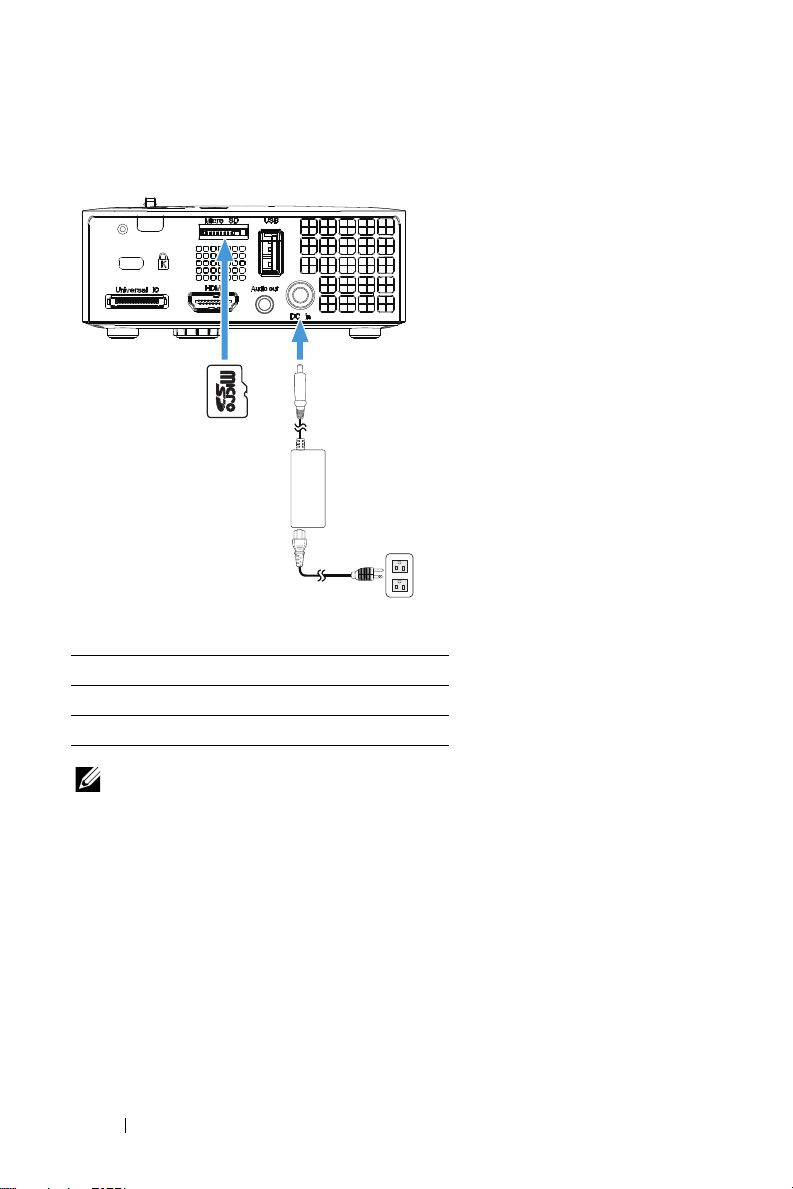
마이크로 SD 카드를 사용하여 멀티미디어 연결하기
2
3
1
1
전원 코드
2
AC 어댑터
3
마이크로 SD 카드
참고 : Micro SD 카드는 프로젝터와 함께 제공되지 않습니다 .
14 프로젝터 연결
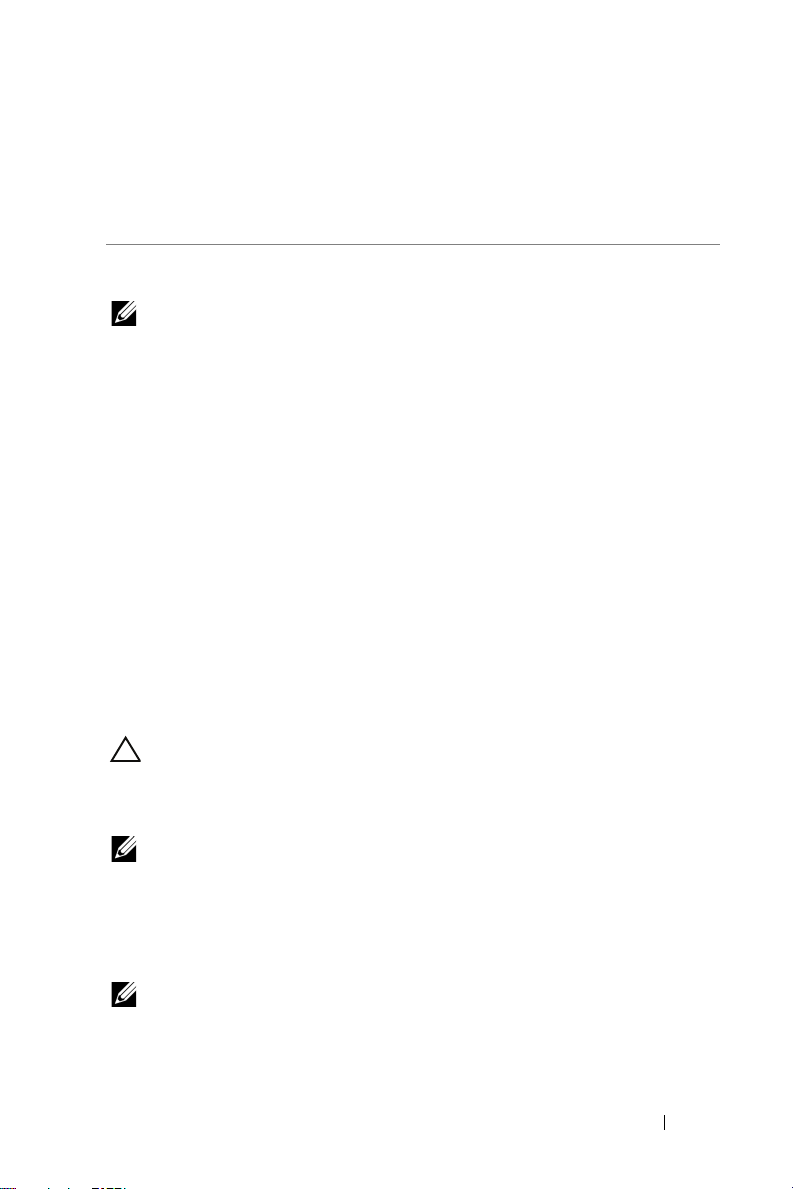
프로젝터 사용
3
프로젝터 전원 켜기
참고 : 연결 소스 ( 컴퓨터 , DVD 플레이어 등 ) 를 켜기 전에 프로젝터를
먼저 켜십시오 . 전원 버튼을 누를 때까지 표시등이 흰색으로 깜박입니
다 .
1 전원 코드와 AC 어댑터와 해당 신호 케이블을 프로젝터에 연결하십시오. 프
로젝터 연결에 대한 자세한 내용은 7 페이지의 " 프로젝터 연결 " 을 참조하
십시오 .
2 전원 버튼을 누르십시오 ( 전원 버튼을 찾으려면 20 페이지의 " 제어판 사용 "
을 참조하십시오 ).
3 소스 ( 컴퓨터 , DVD 플레이어 등 ) 를 켜십시오 .
4 알맞은 케이블을 사용하여 소스와 프로젝터를 연결합니다 . 소스와 프로젝
터 연결 방법은 7 페이지의 " 프로젝터 연결 " 을 참조하십시오 .
5 프로젝터의 입력 소스는 VGA 로 설정되도록 기본 설정되어 있습니다 . 필요
한 경우 프로젝트의 입력 소스를 변경하십시오 .
6 여러 개의 소스가 프로젝터에 연결되어 있으면 리모컨이나 제어판에서 소
스 버튼을 눌러 원하는 소스를 선택합니다 . 소스 버튼을 찾으려면 20 페이
지의 " 제어판 사용 " 및 22 페이지의 " 리모콘 사용 " 을 참조하십시오 .
프로젝터 전원 끄기
주의 : 다음 절차에서 설명하는 대로 프로젝터 전원을 끈 후에 플러그를
빼십시오 .
1 전원 버튼을 누릅니다 . 화면에 나타나는 지침대로 프로젝터를 올바르게 끄
십시오 .
참고 : " 프로젝터를 끄려면 전원 버튼을 누르십시오 " 메시지가 화면에 나
타납니다 . 메시지는 5 초 후에 사라집니다 . 또는 메뉴 버튼을 눌러 없앨
수 있습니다 .
2 전원 버튼을 한 번 더 누르십시오 . 냉각 팬이 120 초 동안 계속 작동합니다 .
3 프로젝터를 빨리 끄려면 냉각 팬이 아직 가동 중일 때 전원 버튼을 1 초 동안
누르십시오 .
참고 : 프로젝터를 다시 켜기 전에 내부 온도가 안정될 수 있도록 60 초
동안 기다리십시오 .
4 전기 콘센트와 프로젝터에서 전원 코드와 AC 어댑터를 빼십시오 .
프로젝터 사용 15
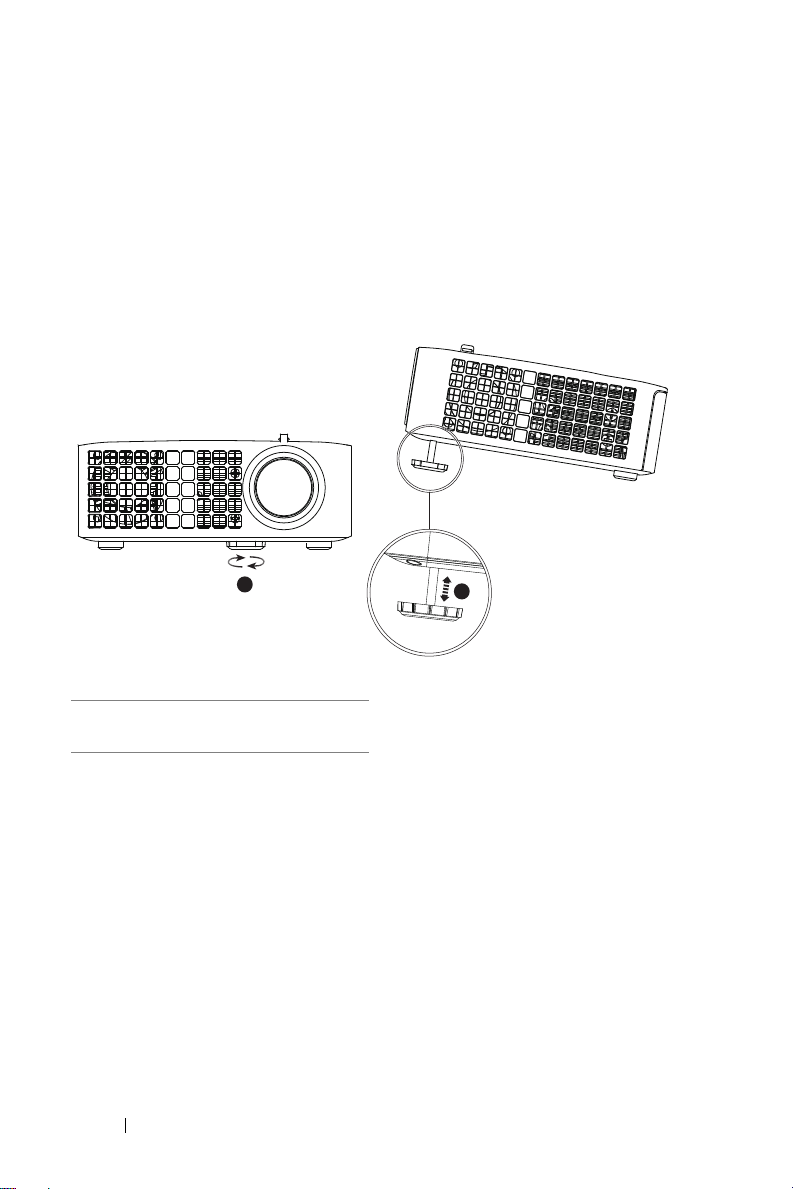
투사 이미지 조절
프로젝터 높이 올리기
1 프로젝터를 원하는 디스플레이 각도로 높인 후 앞 기울기 조절 휠을 사용하
여 각도를 세밀하게 조절합니다 .
프로젝터 높이 낮추기
1 프로젝터를 낮추고 앞 기울기 조절 휠을 사용하여 각도를 조절합니다 .
1
1
앞 기울기 조절 휠 ( 기울기 각
도 : 0 ~ 6 도 )
16 프로젝터 사용
1
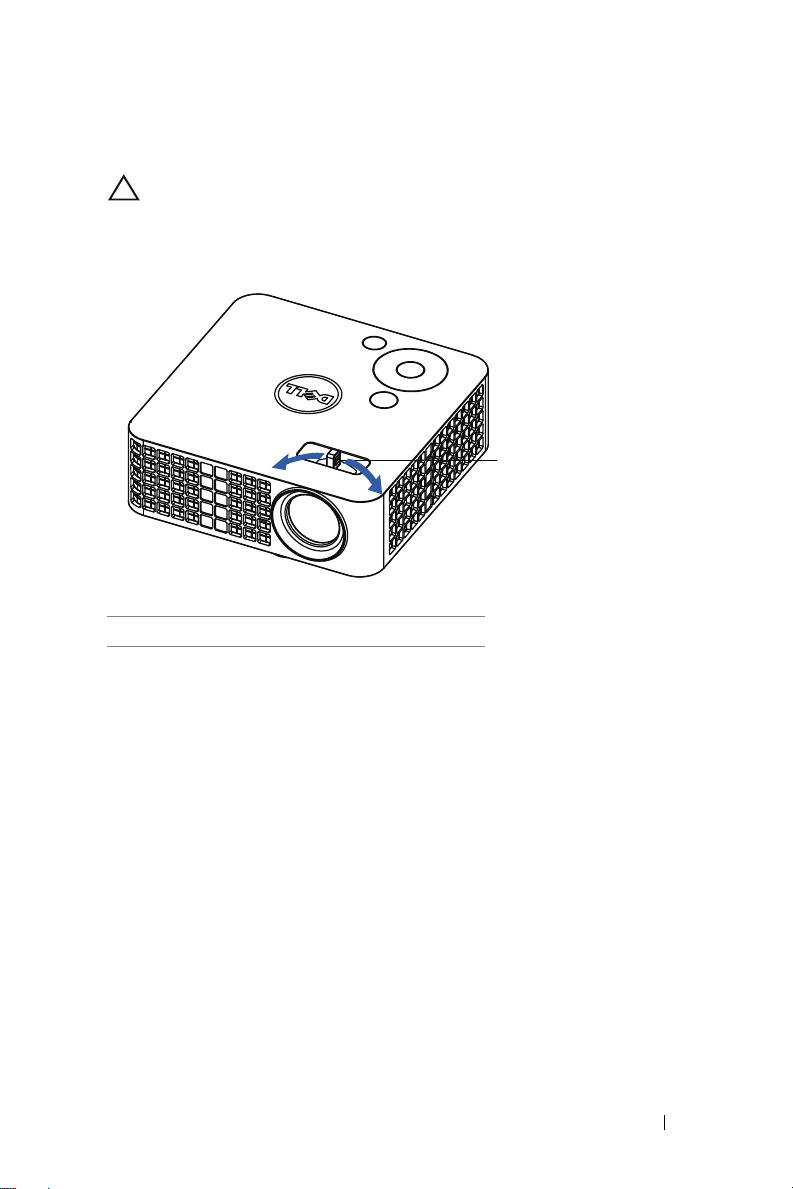
프로젝터 초점 조절
1
주의 : 프로젝터를 옮기거나 휴대용 케이스에 넣을 때는 프로젝터가 손상
되지 않도록 전면 조절 휠을 완전히 안으로 넣습니다 .
1 이미지가 선명해질 때까지 초점 탭을 돌립니다 . 이 프로젝터는 97 cm ~
258 cm 거리 범위에서 초점을 맞출 수 있습니다 .
1
초점 탭
프로젝터 사용 17
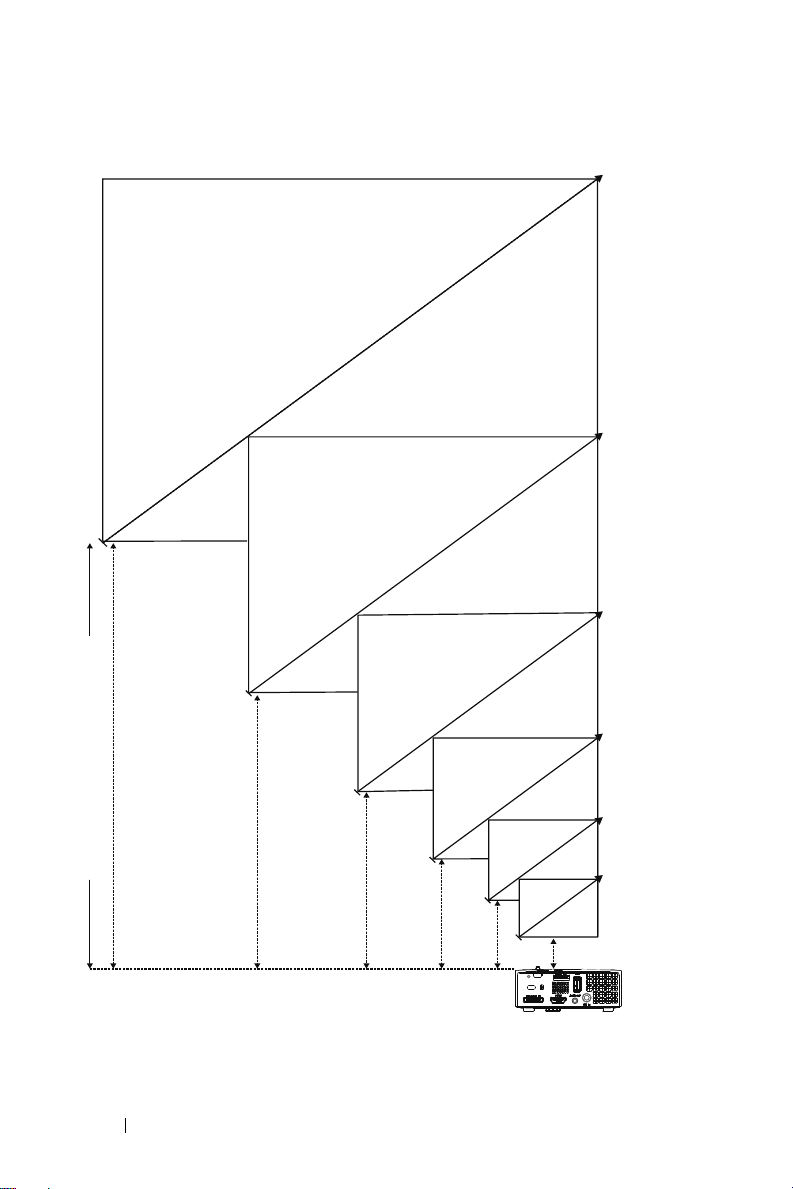
투사 이미지 크기 조절
프로젝터와 화면 사이의 거리
80" (203.2 cm)
70" (177.8 cm)
60" (152.4 cm)
50" (127.0 cm)
8.48' (2.58 m)
18 프로젝터 사용
7.41' (2.26 m)
6.36' (1.94 m)
5.28' (1.61 m)
4.23' (1.29 m)
40" (101.6 cm)
30" (76.2 cm)
3.18' (0.97 m)
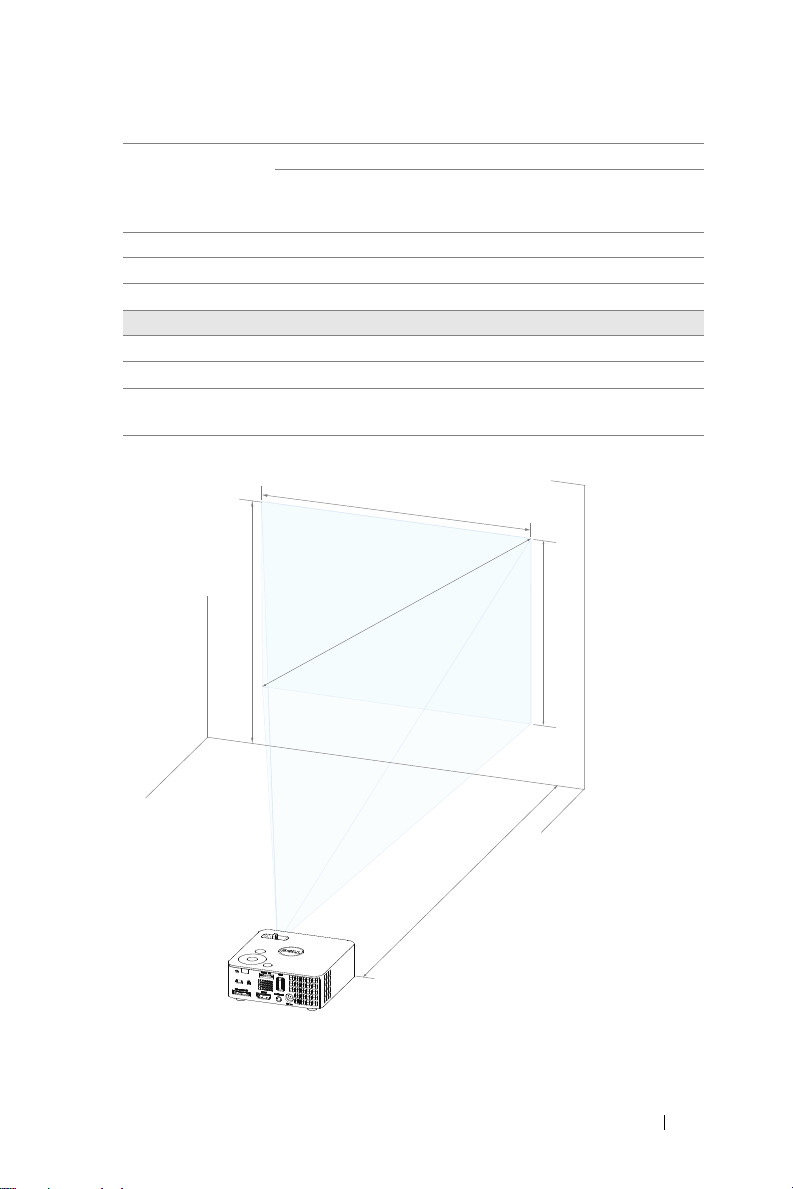
화면 크기 높이
C
A
B
W
H
B
높이 (Hd): 81 cm
대
각
선
:
6
0
"
거리
: 1.94 m
원하는 거리 (m) <A>
0.97 30 65 x 40 40
1.29 40 86 x 54 54
1.61 50 107 x 67 67
1.94 60 129 x 81 81
2.26 70 151 x 94 94
2.58 80 171 x 108 108
* 이 그래프는 사용자 참조용으로만 제공하는 것입니다 .
* 오프셋 비율 : 100 %
대각선 ( 인치 )
<B>
W (cm) x H (cm)
이미지의 아래쪽에서
위쪽까지 (cm)
<C>
프로젝터 사용 19
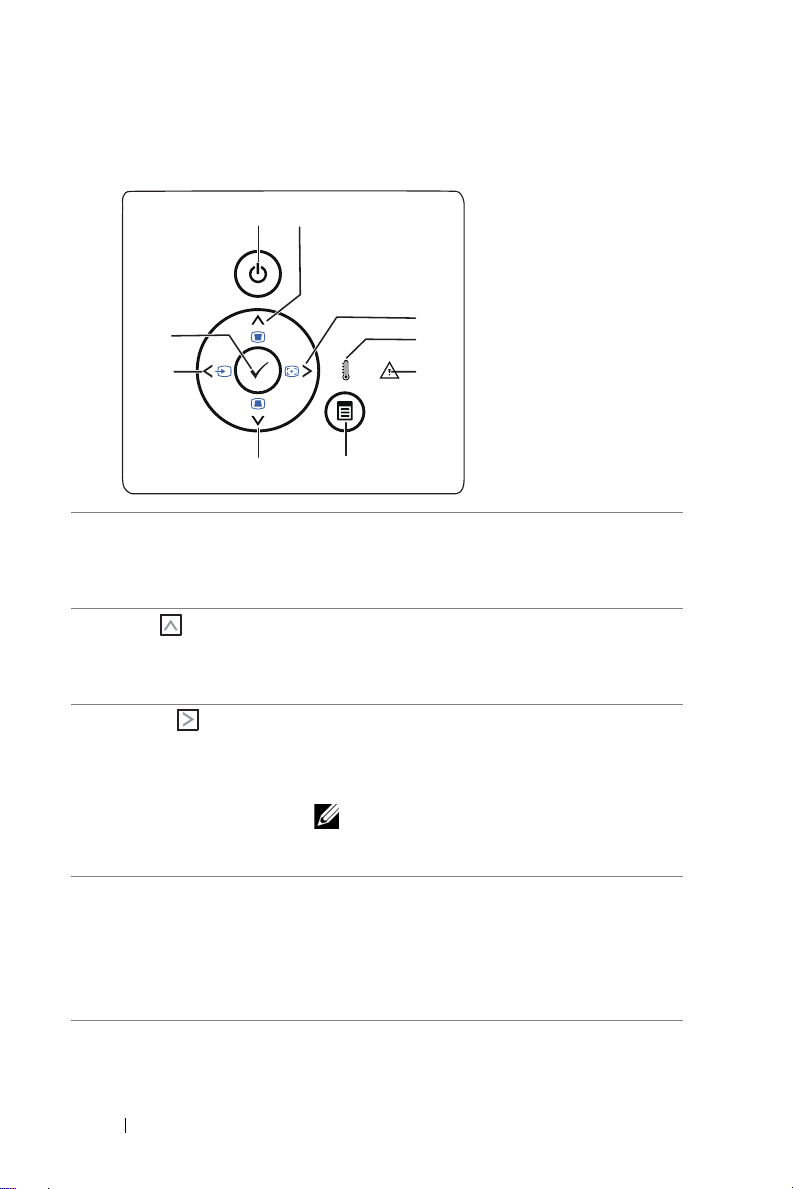
제어판 사용
3
5
2
4
6
7
8
9
1
1
2
3
4 TEMP LED
전원 프로젝터 전원을 켜거나 끕니다 . 자세한 방법
은 15 페이지의 " 프로젝터 전원 켜기 " 및 15 페
이지의 " 프로젝터 전원 끄기 " 를 참조하십시
오 .
위로 / 키스톤 조절 화면 디스플레이 (OSD) 메뉴 항목을 통하여 탐
색할 때 누릅니다 .
프로젝터 경사 (+/-40 도 ) 에 의해 생긴 이미지
왜곡을 조절할 때 누릅니다 .
오른쪽 /자동 조정 화면 디스플레이 (OSD) 메뉴 항목을 통하여 탐
색할 때
누릅니다 .
프로젝터를 입력 소스와 동기화하려고 할 때 누
릅니다 .
참고 : 화면 디스플레이 (OSD) 가 표시된
경우에는 자동 조정이 작동하지 않습니
다 .
온도 황색 표시기가 켜있거나 깜박이면 다음 중
한가지 문제가 발생했을 수 있습니다 .
• 프로젝터의 내부 온도가 너무 높음
자세한 방법은 52 페이지의 " 프로젝터 문제 해
결 " 및 55 페이지의 " 안내 신호 " 를 참조하십
시오 .
20 프로젝터 사용
